
INFORMACION:
PlayStation 2 (usualmente abreviada PS2) es la segunda videoconsola de sobremesa producida por Sony Computer Entertainment. La PlayStation 2 es la sucesora de la PlayStation, y compitió contra la Dreamcast de Sega, la Nintendo Gamecube de Nintendo y las Xbox (modelo normal) de Microsoft . Actualmente sigue activa con un importante número de usuarios, compitiendo con las consolas de la séptima generación, siendo la única consola que ha logrado tener un ciclo de vida tan largo que compite con la genereación posterior a la suya.
Una de las principales características distintivas son su procesador central conocido como Emotion Engine y su controlador de Dualshock 2. También el equipo incorpora un lector de DVD y 2 puertos USB 1.0 (algunos controladores utilizan estos puertos). En la versión PlayStation 2 Slim se incorporo un puerto Ethernet para ser utilizado servicio de internet Central Station.
Desde el año 2000, la PlayStation 2 ha logrado vender más de 150 millones de unidades, convirtiéndose en la consola de sobremesa más vendida de la historia.
HISTORIA
En abril de 1999, se corrieron las primeras noticias acerca de la sucesora de la PlayStation, poco después del lanzamiento del Dreamcast. El lanzamiento oficial de la PS2 no fue hasta el 4 de marzo de 2000 en Japón, y el 26 de octubre de 2000 en los Estados Unidos. La noticia llegó ampliamente a los compradores, lo cual generó una gran expectativa que provocó la escasez de sistema en las tiendas el día del lanzamiento. Sony sabía lo que iba suceder el día del lanzamiento de este sistema así que dio la posibilidad de vender este equipo mediante el sitio de subastas eBay, sin embargo los compradores compulsivos no les importó pagar $1000 dólares por este equipo mediante el eBay. Muy pocas personas obtuvieron su consola a finales del año 2000 debido a los retrasos de fabricación.[cita requerida]
Parte superior y frontal de la PlayStation 2.
El lanzamiento de la PlayStation 2 fue poco impresionante comparado con el bien planeado lanzamiento que hizo Sega para la Dreamcast con la intención de atraer a los desarrolladores. De hecho, esta ya contaba con los mejores títulos.
Las espectaculares ventas iniciales de la PlayStation 2 se debieron en buena medida al éxito de su predecesora, la PlayStation, y al hecho de que es compatible con los juegos de ésta. Sólo en Japón y en su primera semana se vendieron alrededor de 900,000 consolas. Más tarde, Sony ganó aún popularidad por los fuertes títulos y el desarrollo de más periféricos desarrollados por terceros.
A medida de que las compañías productoras de videoconsolas ya empezaban con la inclusión del juego en línea en las videoconsola tal ejemplo era el Dreamcast de Sega, todavía Sony no hacía énfasis en el juego en línea si no hasta que Microsoft incursiona en el mercado de videojuegos con su Xbox. Sony se adaptó a finales del año 2002 para competir con Microsoft con muchos títulos online, como SOCOM: U.S. Navy SEALs. Sony y Nintendo al comenzar más tarde, siguieron un modelo descentralizado para el juego en línea donde la responsabilidad recaía en los desarrolladores para proveer los servidores. Sony intentó hacer del juego en línea un mayor punto de venta para la PlayStation 2.
Especificaciones técnicas
(algunas especificaciones varían según el modelo de la consola)
Potencia
CPU "Emotion Engine"
GPU
* Chip Emotion Engine multimedia personalizado: de 128 bits para CPU
* Frecuencia de reloj del Sistema: 294.912 MHz
* Memoria Caché: Instrucciones 16 KB, Datos 8KB + 16KB (ScrP)
* Memoria Principal: 32 MB Rambus
* Ancho de banda del Bus de memoria: 128 bits DMA
* Coprocesador: 2 unidades paralelas de operaciones vectoriales
* Actuación del Punto Fluctuante: 6.2 GFLOPS
* Transformación Geométrica 3D: 66 millones de polígonos/s
* Decodificador de compresión de imagen: MPEG2
Sintetizador gráfico
* Frecuencia de reloj del Sistema: 147 MHz
* Memoria interna: 4 MB DRAM
* Velocidad del frame buffer: 38,4 GB/s
* Velocidad de dibujado: 2,4 Gpíxeles/s
* Núcleo de la CPU: CPU de PlayStation mejorada
* Frecuencia de reloj: 37.5 MHz
* Memoria IOP: 2 MB
* Sub Bus: 32 bits
Sonido
* Número de voces: 48 canales de sonido surround 3D
* Memoria de la selección de sonido: 2 MB
* Frecuencia de salida: hasta 48 kHz (calidad DAT)
* Compatible con Sonido Multicanal (Dolby Pro Logic II) y con DTS.
DVD
* Tamaño máximo: doble capa 9 GB
* Velocidad del dispositivo: DVD-ROM: velocidad aproximada de 4X. CD-ROM: velocidad aproximada de 24X.
Interfaz
* Universal Serial Bus (USB) x 2
* Puerto de mando x 2, ranura para MEMORY CARD x 2
* Salida Óptica Digital
* Adaptador de red
* Cable de red.
Dimensiones y peso
* 2 kg de peso, 301 mm de altura, 182 mm de ancho y 78 mm de fondo.
Carcasa delgada "Slim"

En septiembre de 2004, se lanzó la revisión más importante, la V12 o SCPH-70000. Disponible en noviembre de 2004, es más pequeña que la antigua versión e incluye un puerto Ethernet. En algunos lugares también incluye un módem. Además las dimensiones y el peso se han reducido a 230 mm de altura, 152 mm de ancho y 28 mm de fondo (es decir un 32% menos).
Debido a su perfil más delgado, no contiene la bahía de expansión de 3.5 pulgadas, y por lo tanto no soporta el disco duro interno, pero debido a la presencia puertos USB 1.1 puede usarse un disco duro externo (pero no para los juegos que requieran un disco duro interno), y ahora usa una fuente de alimentación externa, como la GameCube. Aunque los puertos USB son accesibles, la falta de disco duro ha implicado un problema debido a que los puertos USB 1.1 son más lentos y el hecho de que muy pocos juegos han sido fabricados para usarlo. Para algunas personas esto ha sido una limitación, especialmente para los que prefieren los juegos como Final Fantasy XI, que requiere el uso del periférico, y evita el uso del paquete oficial PlayStation 2 Linux. También ha habido conflictos en la numeración de este modelo, puesto que hay dos sub-versiones del SCPH-70000. Una de ellas incluye los antiguos EE y GS y la otra contiene el nuevo chip unificado EE+GS. Dos propuestas para nombrarlos fue nombrar al modelo antiguo (EE y GS separados) V11.5 y al nuevo modelo V12, y de nombrar al viejo modelo V12 y al nuevo V13. Hoy en día, la mayoría de la gente solo llama V12 a ambos modelos o V12 para el antiguo y V13 para el nuevo.
Comparación del Playstation 2 Original con la versión Slim, con un Eye Toy Camera conectado al puerto USB.
El modelo V12 fue lanzado primero en color negro. Una versión plateada está disponible en el Reino Unido, Australia, Japón y ya en toda Europa
También hay un modelo V14 (SCPH-75001 y SCPH-75002) que contiene el chip EE+GS y circuitos diferentes comparados con las revisiones anteriores, algunos chips tienen la fecha de Copyright de 2005 comparados con 2000 o 2001 para los modelos antiguos. También tiene una lente diferente y algunos problemas de compatibilidad con algunos juegos de PlayStation 1 e incluso de PlayStation 2.
Las revisiones posteriores mejoraron la compatibilidad con los juegos de PlayStation.
A finales de 2005 se encontró que algunas fuentes de alimentación de los modelos delgados negros eran defectuosas y podían recalentarse. Las unidades fueron llamadas por Sony, con la compañía suministrando un modelo de reemplazo. La 70040 era la que más sufría este problema ya que al ser nueva Sony no se había percatado de tal error. El día 9 de julio de 2005 Sony sacó la 70050 con los problemas solucionados
Otra mejora de la consola slim del PlayStation 2 (SCPH-90000) fue lanzada en Japón el 22 de noviembre de 2007, y en US y EU a fines del 2008, con un rediseño interno que incorporó la fuente de alimentación como parte de la consola, y un ventilador mas silencioso que logró bajar la temperatura interna, a diferencia de las versiones anteriores, reduciendo el peso total a 720 g . La serie de consolas SCPH-90000 fabricadas despues de Marzo del 2008 incorporan una revisión del BIOS, la cual corrige los problemas de los modelos anteriores.
Bajar saves de la memory a un pendrive y viceversa
Guia para bajar saves de la memory a un pendrive y viceversa (o disco usb o mp3 player o lo q sea usb y tenga espacio)
(esta guia la hago como hice YO para q me funque)
Requerimientos:
1) Un pendrive (mp3 player, disco usb, o similar) que WINDOWS XP (o W98) lo vea como un DISCO EXTRAIBLE (importante!)
2) Una PS2 (finita o de las gordas, da igual)
3) La capacidad de esta PS2 para leer CD's GRABADOS por nosotros. Es decir, CD-R
4) Un CD-R virgen (yo prefiero VERBATIM, pero es lo mismo)
5) Un cachiiiito de ganas
Pasos:
1) Primero y principal ponemos el Pendrive en la compu vamos a WinXP lo vemos como disco extraible, hacemos boton derecho, formatear, y donde dice tipo seleccionamos FAT (si, FAT, NO FAT32, sino FAT)
-nota: esto borra todo asiq por las dudas backupeen lo q tengan en el pendrive-
2) Grabamos la IMAGEN DEL ACTION REPLAY MAX (ARMAX de ahora en mas) en el CD-R (por un tema de compatibilidad les recomiendo grabarla a la menor cantidad de X posible, es decir 4x, 8x o 16x... Total son solo 80mb no tarda nada)
3) Enchufamos el Pendrive en la PS2, ponemos el CD recien grabado en la PS2, cerramos la tapita y recien AHI, la prendemos.
4) Si todo va bien tendrian q ver el logo de DATEL (la empresa q hace el ARMAX) nos va a preguntar si queremos conectarnos a internet para checkear updates le decimos q no.
5) Abajo vamos a ver 6 iconos diferentes, el SEGUNDO es el q nos interesa (MAX MEMORY) asiq lo seleccionamos y le damos X para entrar.
6) La pantalla se va a poner en negro, y despues de unos segundos va a aparecer el logo de DATEL de vuelta y q esta cargando, una vez q cargue veremos una pantalla en el q nos muestra 4 opciones.
La primera (MY DEVICES) es la q tenemos q seleccionar asiq tocamos X
---- COPIAR DE LA MEMORY CARD AL PENDRIVE ---- (si queres hacer la inversa por favor ir al punto 9)
7) Aca nos va a mostrar los 3 devices diferentes y nos pide seleccionar cual queremos ver: la memorycard1 (MC1) la MC2 y el Pendrive. (por defecto se ilumina el pendrive)
Si queremos copiar de la MC1 al Pendrive tenemos q seleccionar la MC1 y tocar X para entrar.
(nota, aca es confuso, ni bien vean la imagen van a notar q hay una flecha q apunta hacia la MC1, sin embargo esa flecha siempre esta ahi, y lo unico q indica QUE tenes seleccionado es q se "ilumina" ese device. Asiq muevan pal costado un par de veces para darse cuenta cuando se selecciona cual...)
8) Una vez que tocamos X y entramos a la memory nos va a mostrar todos los saves, ahora es simple, vamos bajando y tocando X en cada uno que queremos copiar y una vez que checkamos los que quermos tenemos q tocar DERECHA para ir al menu de opciones q tambien son ICONITOS q se van ILUMINANDO (pero dice arriba el nombre de la opcion) asiq nos paramos en la primera, COPY y vemos q hay dos iconos el de la MC2 y el del pendrive, asiq tocamos DERECHA de vuelta para "iluminar" el pendrive y tocamos X, nos pregunta si tamos seguros, decimos que si, y vemos como se copia todo.
(aca va a tardar dependiendo lo q copies pero no tendria q tardar mas de 10 minutos aun con la memory card llena)
una vez q termino tocamos triangulo y volvemos a la pantalla de seleccion de device.
NOTA: los archivos en el pendrive se guardan en un formato llamado .MAX, estos archivos estan compactados (como probablemente van a notar)
---- COPIAR DEL PENDRIVE A LA MEMORY CARD ---- (si queres hacer la inversa por favor ir al punto 9)
9) Aca nos va a mostrar los 3 devices diferentes y nos pide seleccionar cual queremos ver: la memorycard1 (MC1) la MC2 y el Pendrive. (por defecto se ilumina el pendrive)
Si queremos copiar del Pendrive a la MC1 tenemos q seleccionar el pendrive y tocar X para entrar.
(nota, aca es confuso, ni bien vean la imagen van a notar q hay una flecha q apunta hacia la MC1, sin embargo esa flecha siempre esta ahi, y lo unico q indica QUE tenes seleccionado es q se "ilumina" ese device. Asiq muevan pal costado un par de veces para darse cuenta cuando se selecciona cual...)
10) Una vez que tocamos X y entramos al pendrive nos va a mostrar todos los saves, ahora es simple, vamos bajando y tocando X en cada uno que queremos copiar y una vez que checkamos los que quermos tenemos q tocar DERECHA para ir al menu de opciones q tambien son ICONITOS q se van ILUMINANDO (pero dice arriba el nombre de la opcion) asiq nos paramos en la 4ta (UNCRUSH) y vemos q hay dos iconos el de la MC1 y el de la MC2, asiq tocamos DERECHA de vuelta para "iluminar" la MC1 y tocamos X, nos pregunta si tamos seguros, decimos que si, y vemos como se copia todo.
(aca va a tardar dependiendo lo q copies pero no tendria q tardar mas de 10 minutos aun con la memory card llena)
Notese q tiene q ser la opcion UNCRUSH (que descompacta los archivos .MAX a archivos de ps2) ya q la opcion COPY copiaria los archivos .MAX y estos archivos la play no los lee.
Bueno eso fue la guia para backupear saves de la PS2. La verdad uno de los mejores inventos q conozco es como tener 10000 memorys.
------------------------------------------------------------------------------------------------------------------------------------------------------------- Action Replay MAX (ARMAX)
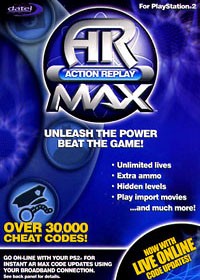
* NUEVO! Incluye más de 30,000 trucos para los mejores juegos de PS2.
* NUEVO! Muy facil de actualizar con nuevos códigos de diversas formas. Es el unico sistema de trucos que se puede actualizar directamente del Adaptador de Banda Ancha, unidad USB Flash, CD-R, teclado USB o el mando de la consola.
* NUEVO! Incluye software propietario MAX Media Creator PC que te permite grabar tus propios CD-R's compatibles con Action Replay Max que funcionan en CUALQUIER PlayStation 2 – no necesitas modificar tu consola.
* NUEVO! Disfruta de la música MP3 a traves de tu TV usando tu PS2.
* NUEVO! Ya puedes ver peliculas comprimidas en los formatos más populares en tu PS2.
* NUEVO! Juega a ROMS de Genesis®/Megadrive® en tu PS2
Convierte tu PS2 en un lector DVD Multiregion.
* Comprimer hasta 10 veces tus partidas en la memory card gracias al MAX Memory Manager.
* Descarga partidas-trucadas directamente a tu memory card.
Incluye Flash Memory USB de 16MB para hacer backups de tus tarjetas de memoria o para grabar los datos que te interesen!!
Tambien podes formatear las memory tildadas y volverlas a nuevas o borrar las partidas que te tildan la play.
http://rapidshare.com/files/132472563/ARMAX.rar
PS2 PAL to NTSC Patcher with Y-FIX
Pequeño programa para pasar de juegos de PAL a NTSC y viceversa.
No necesita instalacion.
Asunto: Tutorial PAL A NTSC o NTSC A PAL
________________________________________
Es un tutorial muy sencillo y en pocos minutos estara listo...
1- Debes tener la imagen en iso
2- Le das a browse y busca donde tienes el iso
3- Lo modificas el Y-Fix OFFSET y make pn selector [48 para NTSC][32 para PAL]
4- Listo le das a PATCH FILE
5- Se te estara parcheando un par de minutos estara listo y sacabo solo queda grabarlo
6- Cuando este grabado, al meterlo a la play te se pondra la pantalla en negro y unas letras verdes.
Te saldrá:
Press.
Cross (Cruz) que es para el ntsc Y-Fix
Circle (Redonda) es para el ntsc
Square (Cuadrado) el pal
Descripcion: PS2 PAL to NTSC Patcher with Y-FIX
Jugar copias sin necesidad de Chip, o Swap Magic

Esta aplicacion la deberiamos de tener todos en nuestra MC aunque solo sea para hacer copias de seguridad de nuestros juegos en el PENDRIVE, aunque tambien se pueden hacer cosas como es la carga de peliculas AVI mediante el sms.elf cargandolas directamente desde el PEN DRIVE, y la carga de emuladores (snes y nes)directamente desde la memory card, permitiendote cargar ROMS iguelmente desde el PEN DRIVE.
Aunnque tambien se puede ejecutar todo estos desde el PEN DRIVE sin que ocupe espacio en la MC.
Con la publicación del Free Mc Boot y el ESR, se pueden usar backups en PlayStation 2 para poder jugar sin necesidad de comprar ningún accesorio comercial (no hace falta ningún tipo de Modchip)
¿QUE PUEDO HACER CON ESTE PROGRAMA?
Puedes:
- Cargar los juegos grabándolos en un DVD
- Cargar los juegos de un HDD (disco duro)
- Ver películas, música y fotos en tu Play Station 2 desde el USB
- Jugar a emuladores de otras consolas más antiguas
- Sacar y meter partidas descargadas en tu Memory Card
- Modificar el menú de tu ps2 para tener accesos directos
¿QUE PELIGRO CORRE MI PS2?
- Ninguno, es el método mas seguro que hay hasta el momento, todo se instala en la memorycard
¿QUE VAMOS A HACER?
- Instalar Free McBoot en la memorycard
¿Es mi ps2 compatible con el Free McBoot?
Solo hay un modelo de ps2 no compatible con el FMcB. El modelo V19.
Los modelos V19 se distinguen por:
- Ser de la forma Slim
- No llevar Adaptador de corriente (Solo lleva el cable de las ps2 grandes)
- Pesan menos que el resto (720 gramos)
Si tu ps2 es del modelo V19 además de todo eso por debajo de la ps2 aparecerá una pegatina negra con letras blancas. En esta pegatina aparecerá uno de estos códigos: 90001, 90004 ó 90010
Si tu ps2 lleva alguno de esos códigos es del modelo V19
Hay una buena noticia, de todas las V19 hay algunas que si son compatibles. Para saber si es compatible una V19 te tienes que fijar en el DateCode.
http://freemcboot.psx-scene.com/downloads/Noobie_Package.rar
Manual de Free MCBoot, para instalar con el Action Replay MAX by MushRoomHead47......
.:

 ree MCBoot 1.8 (El mas Nuevo)::.
ree MCBoot 1.8 (El mas Nuevo)::.

¿Que es el Free MCBoot?
Gratis McBoot (FMCB) es un auto arranque aplicación que sólo necesita ser instalado en una tarjeta de memoria PS2. No modchips o discos de arranque son necesarias, una vez instalado.
FMCB es un lanzador de programa simple para aplicaciones homebrew (aplicaciones) y no viene con todos los programas incluidos con una versión oficial. Sin embargo, es pre-configurado para utilizar varias aplicaciones recomendadas, así que todo lo que necesitas hacer es simplemente agregar las que desee utilizar. Al leer la Guía del usuario avanzado, puede averiguar qué hacer si usted desea agregar otras aplicaciones o archivos.
Debido a un gran número de personas que no puedan entender las guías de avanzada, he creado una Guía de noobie noobie y un paquete con las aplicaciones recomendadas de este, así que todos los thats se requiere es que lo instale como es. Una vez que están más familiarizados con el uso de FMCB, puede añadir más aplicaciones, configurar a tu gusto e incluso añadir pieles a algunas aplicaciones que lo permitan.
¿Que podemos hacer o disfrutar de nuestro Free MCBoot?
Free MCBoot (FMCB) Tiene muy buena fama y usabilidad. Nosotros podemos hacer muchas cosas con nuestro Free MCBoot, desde ver peliculas, oir musica, y hasta jugar juegos ISOS desde nuestra Pendrive o el HD(Disco Duro!!! y mas, como cargar un SwapMAgic desde nuestra Memory Card(SIN DISCO).Ademas , la razon porque se ua mucho es porque con este se puede desbloquear una PS2 para que pueda leer discos piratas o mejor dicho como copias y asi gozar de juegos bajado y grabarlos a un disco y a disfrutar!.
¿Que daños le provoca a nuestra PS2?=NADA!! ya que es un chip virtual que se instala el la PS2, SIN ABRIR TU PS2 ni nada por el estilo para hacer modificaciones y etc, asi que ya sabes,, aprende a usar el Free MCBoot, ya que este hace maravillas!!!
¿Como lo instalo?
Hay varios, por no decir muchos Tutoriales para el "Free MCBoot" sobre la web y varias paginas que se dedican a ayudar a resolver los problemas que tienen al instalarlos.Yo les traigo algunos tutoriales para su instalacion, que son con , el:
-ARMAX.
-Swap Magic
-Codebreaker.
-GameShark.
-HD Loader/ HD Advance.
*Entre otros, Memor32,etc.
Pero en esta ocasion , sera con el ARMAX (Action ReplayMAX):
Metodo ARMAX.
Necesitamos:
¿Que necesitamos?
Retail AR Max EVO disc
Free McBoot release Package (Click aqui para descargar)
SwapMagic 3.8 coder ELF Metodo Opcional
FCEUltra.elf Metodo Opcional (Click aqui para descargar)
USB stick {Formateada a FAT32}
PS2 Memory Card (OBVIO)
PS2 console (OBVIO)
----------------------------------------------------------------------------------------------------------------------------------------------------------------------
Prepara todo!:
Nota: El instalador FMCB no arranca directamente de Action Replay Max. Es por eso que debe tener un máximo de EVO AR con el Reproductor de Windows Media Max.
Copie el FREE_MCBOOT.ELF y la carpeta de instalación a la raíz USB.
Inserte la memoria USB y el disco de AR Max, a continuación, ejecute el disco. Nota: El dispositivo USB debe insertarse antes de ejecutar el disco!
En la pantalla principal de AR MAX, seleccione el Reproductor de Windows Media




La introduccion o presentacion del Media Player Comenzara, puedes presionar X para omitirla. AR MAX ahora leera la memoria USB y el archivo de pantalla.
En el menú del Reproductor de Windows Media:
Elija el FREE_MCBOOT.ELF de desplazamiento con el botón "Siguiente en la pantalla del artículo" si no es el primer archivo que se muestra, como el Reproductor de Windows Media muestra sólo 1 punto a la vez.


En caso de que te de pantallazo negro, osea que se quede pegado o trabado, intenta con otro metodo, faltan 2 metodos mas con el ARMAX.
--------------------------------------------------------------------------------------------------------------------------------------------------------------------
¡NOTA IMPORTANTISIMA!:
Muchos dispositivos USB no son sólo plenamente compatibles con AR MAX, a pesar de que reconoce el dispositivo, puede que no muestre todos los archivos o arrancar de forma adecuada. Don no sacar el dispositivo USB y vuelva a insertarlo AR, mientras que Max se está ejecutando, "intercambio en caliente" no es una buena idea con AR Max.
Metodo con el SwapMagic.ELF (Viene en la carpeta de instalacion, o en otro PACK.)
En la memoria USB crear una carpeta, el nombre SWAPMAGIC
Cambie el nombre de una copia de BOOT.ELF uLaunchELF de SWAPMAGIC.ELF y ponerlo en la carpeta.
* * * No ponga el FREE_MCBOOT.ELF o la carpeta de instalación de esta carpeta! * * *
A continuación, pon la SW3.8C.ELF (o) cualquiera que sea su nombre en la raíz del dispositivo USB, [no en la carpeta]
En este tutorial, el nombre de la SM3.8C.ELF a SWAPMAGIC.ELF por la simplicidad.
Siga los pasos para el Media Player y seleccione el SWAPMAGIC.ELF
--------------------------------------------------------------------------------------------------------------------------------------------------------------------
¡NOTA IMPORTANTISIMA!:
Muchos dispositivos USB no son sólo plenamente compatibles con AR MAX, a pesar de que reconoce el dispositivo, puede que no muestre todos los archivos o arrancar de forma adecuada. Don no sacar el dispositivo USB y vuelva a insertarlo AR, mientras que Max se está ejecutando, "intercambio en caliente" no es una buena idea con AR Max.
Metodo con el SwapMagic.ELF (Viene en la carpeta de instalacion, o en otro PACK.)
En la memoria USB crear una carpeta, el nombre SWAPMAGIC
Cambie el nombre de una copia de BOOT.ELF uLaunchELF de SWAPMAGIC.ELF y ponerlo en la carpeta.

SwapMagic should automatically run uLaunchELF
Next press O to goto the FileBrowser screen
goto mass:/ and select the FREE_MCBOOT.ELF......... after a quick flash of the launch splash, Free McBoot's Installer will load.
Si esto aún no ha arranca automáticamente a uLaunchELF, y luego continuar a través del menú.

En la pantalla principal, seleccione SMBOOT

En la siguiente selecciona SMBOOT0

Si todavía aún no ha arranque o se queda la tipica pantalla en blanco... trate de cambiar el nombre de BOOT.ELF uLaunchELF a SMBOOT0.ELF y vuelva a intentarlo.
O vaya al método siguiente alternativa a continuación:
FCEUltra
Copie el FCEUltra.elf a la memoria USB y siga los pasos anteriores para ejecutar el Reproductor de Media.
-------------------------------------------------------------------------------------------------------------------------------------------------------------
Ademas si no puedes, puedes pedir asistencia completamente gratis en PSX-Scene:
http://www.psx-scene.com/
Y otra buena noticia, para los americanos, o no se yo, es que puedes enviar tu Memory Card y que te la hacken voluntarios y personas especializadas, COMPLETAMENTE GRATIS!! ... .
Cuidando tu Playstation2

-Si bien el Playstation (creo que a partir del 5001) sirve para ver DVD nunca lo uses como si fuera un DVD player de casa, a mi parecer (y el de muchos usuarios) el lente de Playstation 2 es uno de los más delicados por lo que usarlo mas de lo que es acabar más rápido el lente.
-Si bien hay muchos tipos de accesorios para la "negrita" a mi parecer (y para el mercado peruano) uno de los más prácticos es el kit que te permite adaptar un disco duro a tu Play. La razón es clara, no gastas tu lente y te permite economizar en discos. Para ello se usa un software llamado HD LOADER u otro llamado HD ADVANCE, que te permite la copia de juegos al disco duro externo. Hace un tiempo vi en deremate.com.pe el adaptador USB para usar cualquier disco duro con ese software y conectarlo a tu Play. ¿Desventajas? bueno, el soft no te da garantía si pasa algo a tu Play, por ahí puedes leer buenas experiencias , lo malo es que hay juegos que no pueden usarse de este modo, aparte el nuevo modelo SLIM parece que no corre con este tipo de programas.
-Me parece o el nuevo modelo SLIM es problemático? digo, como que todo para ese modelo es caro aún.
-Si necesitas un buen servicio técnico trata de ir a alguno reconocido, o algún técnico donde algún conocido tuyo tenga buena experiencia. Nunca el dicho LO BARATO SALE CARO fue tan verdadero en cuestiones de Playstation.
-Hablando en modo "calzón quitado", si vas a comprar juegos a polvos azules hay un problema allí, los juegos en "eshpañol" los pasan a NTSC (en Europa manejan el formato PAL) pero lamentablemente no todos los juegos quedan bien, así que de preferencia busca novedades en juegos USA, en eshpañol solo los que tengan tiempo y estés seguro por referencia que andan bien. Igual, puede haber novedades que no tengan problema.
-Todo consejo debe consumirse entre 2 buenas rebanadas de duda, los pongo en líneas generales y ya sabes, cuida a tu "negrita" que te dará muchos momentos de diversión...y no es nada barata.
Cuando no se este usando la ps2, tenerla tapada con un nailon, porque el polvo y la pelusa daña el interior de los artefactos electricos: la ps2, televisores, computadoras, etc.
2) Tener mucho cuidado con la tapa, hablo por la ps2 slim. Porque me ha pasado a mi y a unos amigos, que los juegos no arrancaban porque hacia falso contacto la tapa, en la parte que esta arriba del boton encendido y era como si estuviera la tapa abierta.
Cuidado al abrir y querer sacar el lente ya que si la cinta la sacan, no se vueve a pegar o queda mal calibrada dañando los juegos o se rompe con el rose...
¿Da lo mismo cualquier tipo de DVD-R para grabar tus juegos de ps2?
La marca influye mucho a la hora de grabar pues, como introducimos algo “externo” a la consola (como el modchip de desbloqueo para jugar nuestros juegos) las condiciones ya no son las mismas diseñadas para la calidad de discos originales.Yo personalmente, recomiendo, DVDs, SONYs y VERBATIMs:
SONY:

Verbatim:


¿La recomendación? Considerando la gran variedad de modelos que existen, así como la compatibilidad entre distintos tipos de modchip, el ideal es usar un DVD-R (pero nunca un DVD+R, que puede generar complicaciones).
Si se puede elegir, sugiero la marca CURSOR (no es que me paguen comisión, sino que su contextura ofrece los mejores resultados), grabándolos con una velocidad inferior a 4x (idealmente a 1x). Esto porque incluso aunque parezca haberse grabado con éxito a velocidades mayores, pueden quedar fallos que solo se harán evidentes cuando el juego esta en curso.
¿Es cierto que ver películas en DVD daña la consola?Si… y No. En efecto, la consola se diseño para ver películas en DVD por lo que en teoría no debería dañarla. Sin embargo existen dos hechos importantes que considerar:
1. En consolas sin modificaciones (desbloqueo), el ver una película en DVD fuerza el láser dado que el movimiento que requiere es distinto al de la lectura de videojuegos. Aunque esto no lo romperá, si disminuirá su vida útil en cerca de un 25% si se les da un uso frecuente.
2. En consolas desbloqueadas las películas sí afectan el funcionamiento del láser dependiendo del modchip que se emplee. Se debe tener extrema precaución con esto pues, dependiendo del caso se puede reducir la vida util del lente hasta un 50% si ves películas con frecuencia.
La regla general: es mejor que utilices tu consola SOLAMENTE para videojuegos.
¿Da igual comprar memorias (memory card) originales o alternativas?
No. Es verdad que en las alternativas el precio conviene mucho (casi tres veces menor así como la capacidad (hasta ocho veces más) siendo un factor importante a la hora de elegir. Sin embargo, aquí lo más importante es la calidad.
Existen muchas marcas, que no he probado, pero si tuve la desgracia de usar una MAX y resulto horrible. Me tente con una de 32 megas por su bajo precio en comparación a la cantidad de espacio, pero me sorprendió tanto que ante la primera caída de funcionar que culpe a mi mala suerte y compre una segunda.
¿Adivinan? La historia se repitió: obviamente el golpe lo había hecho y dado que por su tamaño la caída son frecuentes, no es agradable tirar dinero a la basura por un pequeño descuido.
Recomendación: aun siendo más caras, compren memorias originales, cuestan mas pero se de las caídas cual Rochy Balboa.
¿Qué capacidad mínima de memoria debería comprar?
Con una Standard de Sony de 8 megas andarás sin problemas. Almacenan en promedio 30 partidas, más que suficiente en la mayoría de los casos.
Si te quedas corto, puedes comprar otra de 8 o una de 16, quedando en adelante solo las alternativas que son más amplias y económicas, pero con la desventaja de la durabilidad como se explico antes.
¿Todos los juegos de PSX corren sobre la PS2?
Si, aunque hay una advertencia que de no seguirla puede ser fatal.
En efecto, todos los juegos de PSX son emulables en PS2 sin necesidad de agregados. De hecho, la PS2 tiene un sistema que mejora un poco la calidad grafica de los juegos. (No se emocionen, un poco nada más)
Pero como siempre hay que hacer un par de aclaraciones:
1. Aun pudiendo jugarse, el movimiento del láser otra ves es distinto al empleado en juegos en DVD (los de PSX se graban sobre CD) por lo que disminuye la vida útil de la consola, aunque en mucha menor medida que viendo películas en DVD.
2. Esto es solo para lo juegos originales. POR NINGUN MOTIVO usen juegos de PSX grabados en la PS2.
Sucede que la densidad de un CD-R es mucho menor que la de un DVD, provocando que láser rebote con tanta fuerza que tu consola pueda freírse en menos de 5 horas. Así es, dentro de poco tu consola comenzará a despedir humito, chispas y tendrás una linda parrilla.
Esto no sucede con los juegos originales que vienen sobre CDs negros, que absorben la luz del láser.
¿Se pueden usar entonces CD-R de cara negra? Honestamente, no lo hemos probado, así que si algunos de ustedes desean intentar, adelante y nos cuentan… pero siempre con el teléfono de los bomberos a mano por si generan “mucho calor”.
Recomendación: de ocupar la PS2 solo para correr juegos de PSX, que sean solo discos originales.
¿Es verdad que desbloquear la consola reduce su vida útil?
Si. Es efectivo.
A pesar de todas las recomendaciones que les dan los técnicos encargados de instalar los modchips sobre como usar las consolas luego de su instalación, su vida útil se reduce como mínimo en un 15%.
El resto depende de los cuidados que se le den siendo los 3 más importantes:
• No jugar mas de 2 horas continuas (de preferencia, solo 1.30 horas , y dejar descansarla 20 minutos, o hasta 30.)
• Comprar un ventilador usb para mantener más fresca la consola internamente.
• Comprar un estand vertical, ya que en esta posición el lector trabaja de mejor manera, la consola se mantiene mas ventilada….y también se ve mas linda.
¿Da lo mismo usar controles originales o alternativos?
No. En cuanto a su funcionamiento son iguales, tienen los mismos botones y las mismas palancas, pero en cuanto a componentes y calidad son completamente distintos, al igual que las memorias.
Un control alternativo, si lo tratas con mucho, pero mucho cariño (cosa que en el 80% de los caso no sucede, en especial con jugadores que piensan que es un Wiimote ) puede durar 1 año sin dar problemas, pero usualmente no pasan mas de 3 meses antes de que algo empiece a fallar.
Por parte de los controles individuales, por experiencia propia aseguro haberlos usado durante incontables horas por ya más de 3 años sin problema alguno. Ni siquiera se les ha borrado la pintura en los símbolos de los botones.
Recomendación: compren controles originales. A pesar de ser más costosos, a la larga se evitaran tener que comprar un control nuevo cada 6 meses debido a que dejo de funcionar misteriosamente, o algún botón se quedo pegado, o etc.
No hay comentarios:
Publicar un comentario